Windows 是全球家庭用户和专业人士使用最广泛的操作系统之一;系统依靠不时的关键更新来维持其平稳运行 。为了确保为用户带来同样的无缝体验,系统提供了一个自动功能,可以下载并安装所有 Windows 更新,无论其性质如何 。不幸的是,一些用户仍然收到“更新服务正在关闭”错误 。
自动化服务并不总是有效,并且可能成为出现错误的关键原因,“我们无法完成安装,因为更新服务正在关闭” 。这可能会导致系统在较长时间内过时,并且用户可能会开始注意到对 Windows 计算机的不利影响 。
我们无法完成安装,因为更新服务正在关闭以下是修复 Windows 11 或 10 中“更新服务关闭”的方法 –
方式一:需要重新启动Windows Update服务错误背后的主要可能性是关联服务出现故障,因为更新服务正在关闭,我们无法完成安装 。请按照下面列出的步骤进行修复:
- 同时按下Windows 键和R 。
- 键入services.msc 。
- 按确定 。
- 在窗口中向下滚动 以找到并双击Windows Update Service 。
- 单击启动类型的下拉列表 。
- 选择 –自动
- 在“服务状态”下,单击“开始” 。
- 然后,单击“应用”和“确定” 。
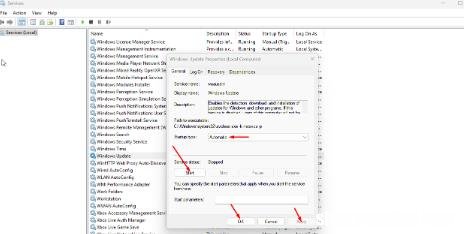
文章插图
- 完成后,重新启动您的电脑,并使更改生效 。
Windows 11:
- 单击“搜索” 。
- 键入故障排除 。
- 按Enter键启动关联的“设置”页面 。
- 选择其他疑难解答 。
- 转到 Windows 更新部分并单击“运行” 。
- 选择“开始”,然后选择“设置” 。
- 然后,转到更新和安全 。
- 选择疑难解答和其他疑难解答 。
- 导航到Windows 更新,然后单击“运行疑难解答” 。
- 按Windows+S 。
- 输入 – appwiz.cpl并按Enter 键 。
- 选择要删除的程序,然后单击“卸载”按钮 。
- 重新启动电脑并检查问题是否解决 。
方式 4:安装最近的服务堆栈更新服务堆栈更新是 Windows 的重要组成部分,因为它们提高了更新过程的可靠性,以防止在系统中安装功能更新时出现潜在错误 。但是,要修复相关错误,您可以尝试下载并安装最新的服务堆栈更新
下载之前,您必须确定您的 Windows 是 32 位还是 64 位 。
【修复Windows11或10中的“更新服务正在关闭”错误】首先,查看如何确定您的 Windows 版本并下载服务堆栈更新 。
- 按Winkey+I 。
- 当“设置”应用程序出现时,选择“系统” 。
- 向下滚动右侧以查找“关于”(在 Windows 10 中,“关于”位于左侧窗格中) 。
- 记下右侧面板上“Windows 规格”下的操作系统版本,以确定您正在运行的版本 。
- 单击此处访问Microsoft 更新目录 。
- 在搜索栏中输入操作系统版本号,然后按 Enter 键 。
- 查找与您的 Windows 版本相对应的服务堆栈更新 。
- 单击“下载”打开单独的页面 。
- 单击此处的唯一链接可下载 SSU 的独立副本 。
- 双击 .MSU ??文件,然后在提示中单击“是”来确认安装过程 。
- 然后,重新启动计算机并再次运行检查更新,以查看由于更新服务关闭而无法完成安装的问题是否已解决 。
- 在 Windows 搜索字段中,键入命令提示符 。
- 然后单击以管理员身份运行 。
- 在“用户帐户控制”对话框中选择“是”。
- 将以下命令放入命令行窗口,并在每条命令后按 Enter 键:
net stop wuauservnet stop cryptSvcnet stop bitsnet stop msiserverren c:\windows\SoftwareDistribution softwaredistribution.oldRen C:\Windows\System32\catroot2 Catroot2.oldnet start wuauservnet start cryptSvcnet start bitsnet start msiserver- 请耐心等待,直到完成,然后再试一次 。
- 以管理员身份打开命令提示符 。
- 键入以下命令并按 Enter 键继续:
sfc /scannow。 - 该工具将快速开始系统扫描的验证阶段 。
- 当运行 SFC 后显示错误消息时,一次输入以下几行命令:
DISM /Online /Cleanup-Image /CheckHealthDISM /Online /Cleanup-Image /ScanHealthDISM /Online /Cleanup-Image /RestoreHealth方法7:使用就地升级修复更新服务关闭就地升级是将Windows系统升级到最新版本的方法,其中包含最新版本的质量补丁 。在这种情况下,如果更新问题描述错误消息“更新服务正在关闭”,则将通过以下步骤结束:- 搜索关键字“Windows 11/10 下载”,进入官方页面 。
- 向下导航到显示“下载 Windows 11 磁盘映像 (ISO)”的部分 。
- 选择 –选择下载 。
- 单击 – Windows 11(多版本 ISO) 。
- 现在,选择 –下载 。
- 选择语言并确认 。
- 接下来,下载 ISO 文件(xx 位)并右键单击它 。
- 选择 –安装 。
- 进入下一个文件夹后,双击可执行安装文件 。
- 选择下一步 。
- 然后许可协议向导将出现在前面;单击 –接受 。
- 该程序将扫描系统以确认您的系统上有所需的可用空间 。
- 在“准备安装”窗口中,标记选项 – “保留个人文件和应用程序” 。
选择 – 安装 。 - 计算机将重新启动多次,并将您带到锁定屏幕,您只需登录即可访问桌面 。
- iPhone15 Pro Max与华为Mate 60 Pro哪个更值得买?
- 如何修复AMD驱动程序无法在Win11或10中安装
- iPhone 15 Pro Max和Honor Magic5 Ultimate参数比较
- Tecno PHANTOM V Flip 5G与OPPO Find N2 Flip参数比较
- iPhone15 Proc对比小米13T Pro的区别?哪个更值得买?
- 小米手环8和手环7有什么差别?哪个更值得买?
- 小米手环8pro和8有什么差别?哪个更值得买?
- win11如何判断哪个应用正在使用摄像头和麦克风
- 如何向Windows10右键菜单添加“永久删除”选项
